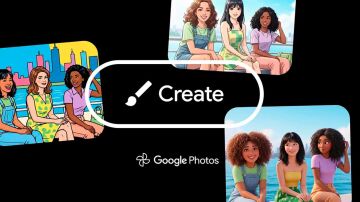Apps
¿Han desaparecido tus fotos de WhatsApp? Así puedes resolverlo
Si no puedes acceder a tus archivos multimedia desde tus conversaciones de WhatsApp, te explicamos cómo solucionarlo.
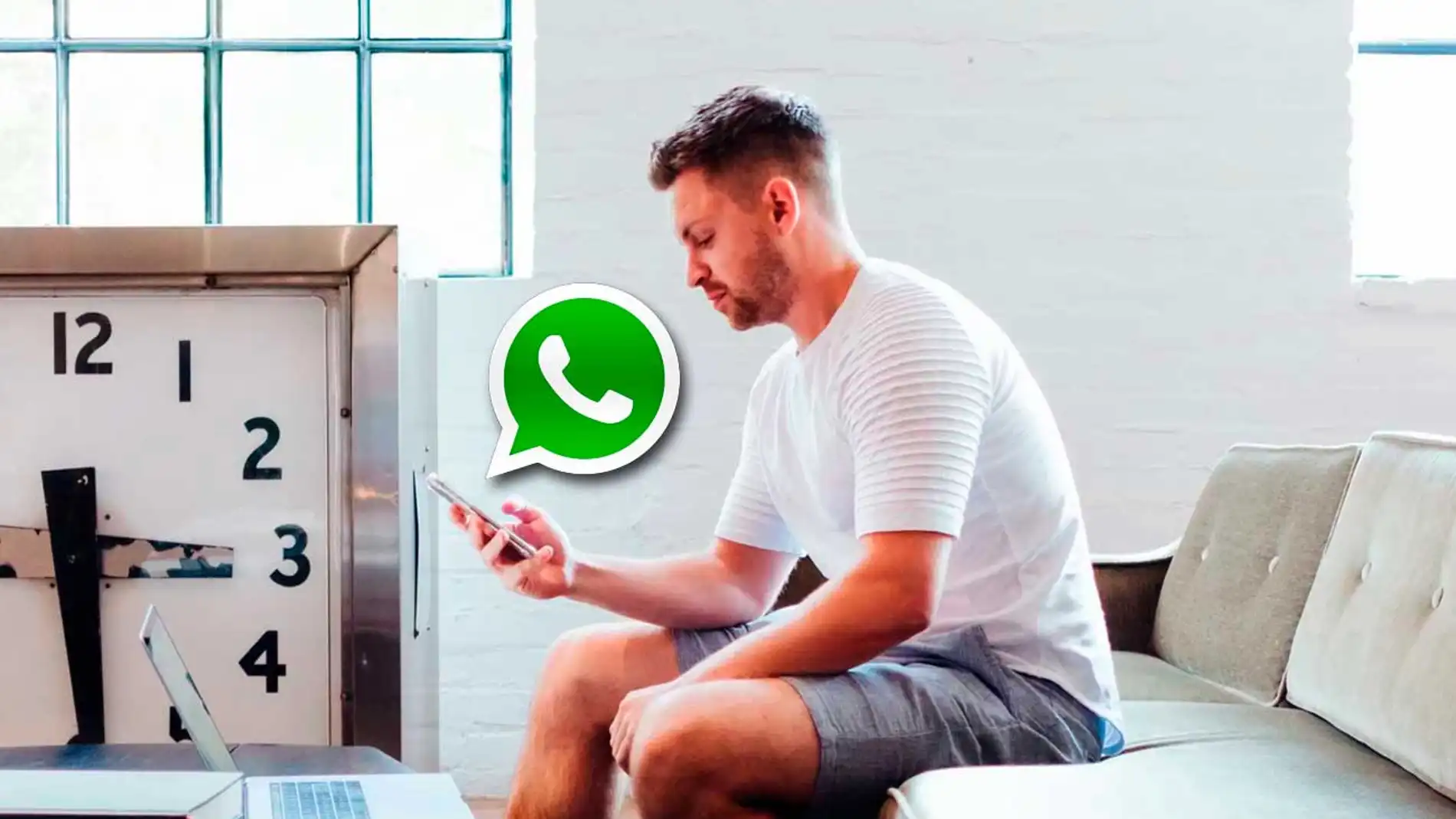
Publicidad
Tras las últimas actualizaciones algunos usuarios de
WhatsApp han visto cómo les han desaparecido sus archivos multimedia. Por tanto no pueden ver o enviar ninguna foto o vídeo de los que tengan guardados. Si te ha
sucedido esto, te contamos cómo resolverlo.
Todo es culpa de un cambio reciente en WhatsApp
En la última actualización los desarrolladores de WhatsApp
han cambiado la ruta en la que se guardan imágenes, vídeos, gif, audios,
stickers y documentos. Ha pasado es estar en usuario / WhatsApp / media.a su
nueva ruta en Usuario/Android/Media/com.whatsapp/WhatsApp/Media, por lo que
para poder ver en contenido de la carpeta en WhatsApp debemos copiar el
contenido de la carpeta media de la primera ruta, a la nueva carpeta en la segunda. Es recomendable antes de iniciar el copiado de datos una copia de
seguridad por si acaso, para no correr riesgos. Pero a pesar de esto, algunos usuarios siguen teniendo
problemas para acceder a estos contenidos. Este problema sólo afecta a usuarios de
Android, por lo que, si eres de los afectados, sigue atentamente las
instrucciones que a continuación de damos para poder resolverlo:
- En primer lugar comprobaremos que tenemos activada la visibilidad de los medios en WhatsApp.
- Para ello abre la aplicación y accede a los ajustes pulsando en el icono de las tres rayas en la esquina superior derecha de la pantalla.
- Una vez accedemos a ajustes, pulsamos sobre “chats” para acceder a más opciones.
- Y por último comprobamos que el botón deslizante de junto “visibilidad de archivos multimedia” está activo, si no lo estuviera en este momento.
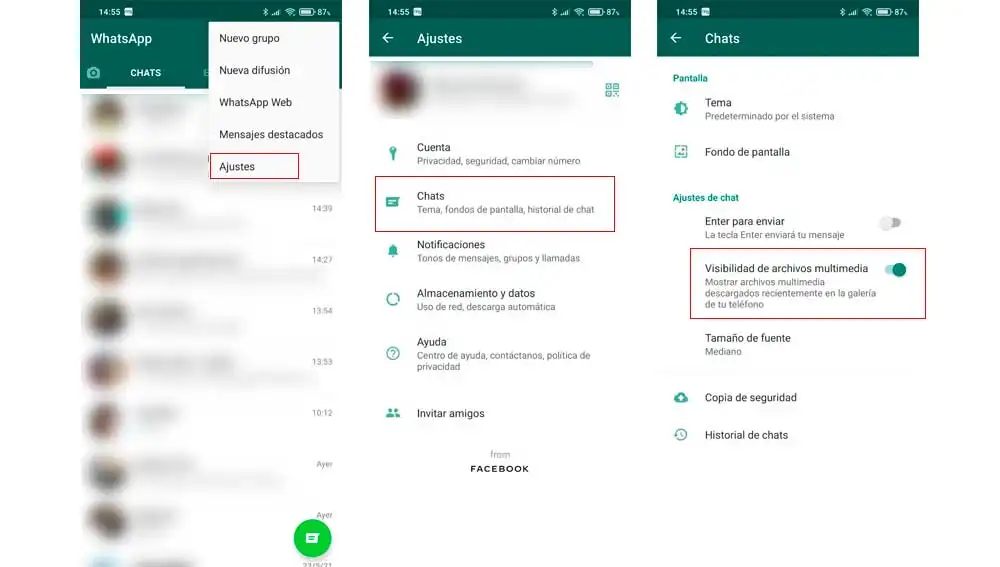
Si persiste el problema la única manera por el momento de arreglarlo es acceder a través del explorador de archivos. Para ello debemos asegurarnos de la aplicación que usa nuestro teléfono tiene acceso a los archivos ocultos y podemos verlos. Si no es recomendable descargar una aplicación que nos permita hacerlo, desde la tienda de aplicaciones de Google. Una vez accedemos al explorador de archivos y tenemos visibles los archivos ocultos debemos acceder a la nueva ruta en que la ampliación de mensajería instantánea los guarda.
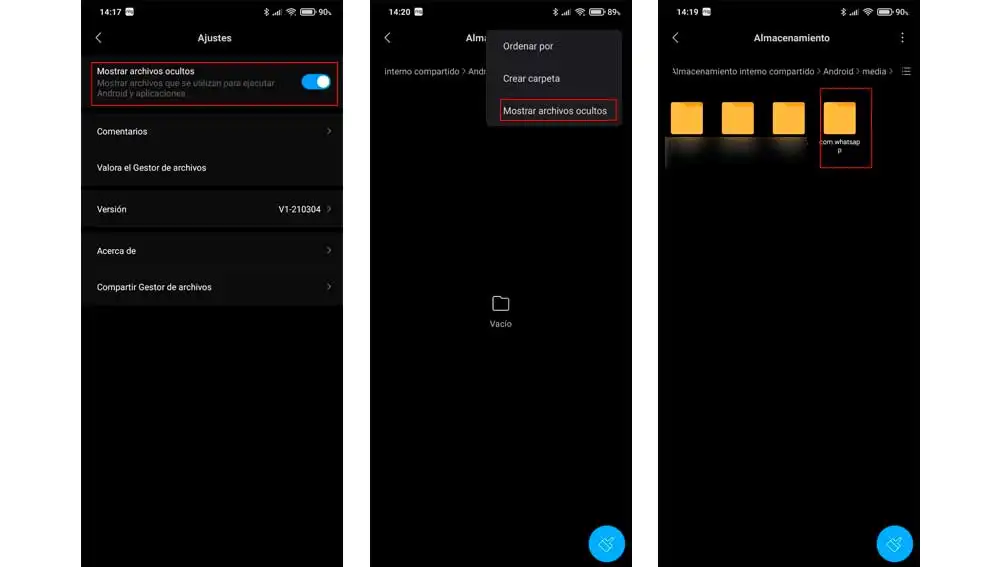
- Se trata de la siguiente ruta: /user/Android/Media/com.whatsapp/WhatsApp/Media
- En esta ubicación deberías encontrar un archivo llamado “.nomedia”
- Elimínalo y comprueba que todo vuelve a funcionar correctamente.
- Si el error persiste, busca los archivos “.nomedia” en el directorio de imágenes de WhatsApp y asegúrate de que es eliminado.
- Una vez hemos eliminado los archivos, reiniciamos el teléfono móvil y comprobamos que todo funciona a la perfección.
Cómo última alternativa, solo nos queda la solución más drástica, reinstalar la aplicación. Antes de esto si quieres conservar todos los mensajes y archivos que hemos enviado y recibido, comprueba la fecha de la última copia de seguridad y si hace tiempo de ella inicia el guardado de los datos. Terminada la copia de los mensajes, sigue los pasos del asistente para desinstalarla. Y, por último, descarga de nuevo la app e inicia de nuevo la sesión y restaura la copia de seguridad. De este modo podrás seguir usando con normalidad la aplicación de mensajería instantánea.
Publicidad